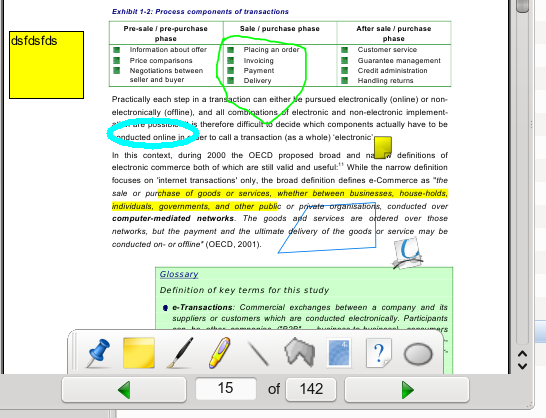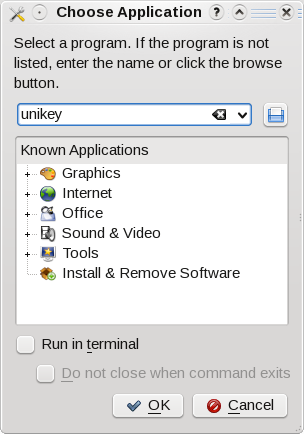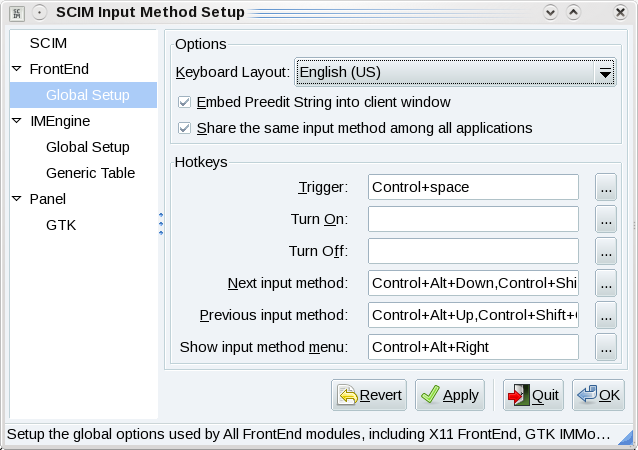Đã có một ý tưởng rất hay là tích hợp unikey vào scim. Cộng đồng Ubuntu Việt đang thử nó
tại đây.
Tôi đã thử bản
scim-unikey-0.1.2a-manual-install.tar.gz tải về
từ đây trên Mandriva 2009 KDE.
Cách cài đơn giản: sau khi đã cài scim-m17n như đã nêu trong vài post trước, giải nén file trên. Dùng quyền root copy file
unikey.so trong thư mục x86 (hoặc x64 cho máy 64bit) vào thư mục
/usr/lib/scim-1.0/1.4.0/IMEngine/, copy file
scim-unikey.png vào thư mục
/usr/share/scim/icons/. Logout ra rồi Login lại.
(UPDATE: tại site nói trên đã có bản cài đặt rpm cho Fedora và cũng cài tốt trên Mandriva 2009: tải về, nhấn chuột vào file, nhập password của root là xong).
Trong Scim Setup, bộ gõ mới này có khá nhiều kiểu gõ tiếng Việt, chọn Telex - Unicode có icon màu da cam để thử. Dưới đây là bài tôi đã post trên diễn đàn Ubuntu Việt:
"Xin chia sẻ vài kết quả thử các bộ gõ tiếng Việt trên Mandriva 2009 KDE4, Kubuntu 8.10 (telex - unicode)
1- x-unikey: x-unikey-1.0.4 gõ được trong Man2009, nhưng có các lỗi sau:
a/ thỉnh thoảng bị mất tiếng Việt (phải Ctrl+Shift hai lần tắt bật tiếng Việt thì lại gõ tiếp được),
b/ thỉnh thoảng bị treo bàn phím khi chuyển ứng dụng,
c/ phải nhấn F2 trước khi gõ trong ô của Calc, nếu không khi nhấn Shift để gõ chữ Việt hoa bị xoá hết các chữ đã gõ trước.
Bản 0.9.2 không gõ được trong Man2009. Đã thử cài từ source nhưng báo lỗi tùm lum.
Kubuntu: Lỗi a/ và c/ cũng gặp trong Kubuntu. Bản 0.9.2 thì không bị hai lỗi đầu và nếu chấp nhận nhấn F2 thì dùng được.
2- scim: Bản scim có sẵn (scim-m17n) gõ tốt trong cả Man2009 KDE, GNOME và K/Ubuntu nhưng có các nhược điểm:
a/các từ nhận dấu bị đánh dấu bằng ô chữ nhật màu xanh không quen mắt, rất khó chịu.
b/ phải có phím báo kết thúc từ (space, dấu chấm, phảy, ... hoặc phím mũi tên phải), nếu không báo, khi di con trỏ đi nơi khác bị mất ký tự và
c/ khi gõ vài từ đầu của địa chỉ mail trong Gmail, danh sách địa chỉ đã có hiện lên, nếu chọn bằng chuột không điền được.
Copy file vi-telex-locdt.mim vào /usr/share/m17n và chọn cách gõ này thì không bị đánh dấu từ nhận dấu bằng ô mà chỉ có dấu gạch chân, đầu mút bên trái dấu là từ nhận dấu. Hai nhược điểm b/, c/ vẫn còn.
Một lỗi nữa: scim không gõ được tiếng Việt trong Quick Search Box của Google Desktop, một search engine theo tôi là hay nhất bây giờ trong Linux (search được tiếng Việt unicode trong file, index sẵn nên search rất nhanh). x-unikey thì gõ được.
3-scim-unikey-0.1.1a-manual-install:Thử trong Man2009 KDE4. Gõ tốt trong KMail, Writer và Calc, không còn bị cơ chế đánh dấu từ nhận dấu và phải báo kết thúc từ (
rất hay). Trong Impress và Firefox (Gmail, Zoho, forum) không gõ được (khi gõ dấu, nháy nhẹ nhưng không ra tiếng Việt).
Ba nhược điểm nêu trên của scim không lớn với người ham Linux và chịu tập thói quen mới, nhưng là cản trở lớn nếu định phổ biến Linux cho người dùng bình thường. Vì vậy rất hy vọng vào scim-unikey.
Thêm một đề nghị nữa: font TCVN bị lỗi chữ "ư" trong OpenOffice. Cài unikey for Windows vào Linux bằng wine rồi dùng cơ chế chuyển mã clipboard, sau đó chọn các ký tự - thay cho chữ "ư' trong văn bản, dùng Find & Replace để thay bằng "ư" unicode thì có thể chuyển mã TCVN sang unicode nhưng cách làm này hơi phức tạp với người bình thường.
Nếu có thể tích hợp chuyển mã clipboard vào scim-unikey nữa thì tuyệt vời.
Kết luận: Trước mắt có thể dùng như thế này:
1- Trong Scim Setup chọn cả hai kiểu gõ vi-telex-locdt và Telex - Unicode (của scim-unikey). Với Telex - Unicode khai báo thêm cặp phím nóng là Ctrl+Shift.
2- Khi gõ trong Writer và Calc thì dùng Telex - Unicode. Gõ được hoàn toàn như x-unikey, không phải báo kết thúc từ.
3- Khi gõ trong Impress và Firefox, nhấn Ctrl+Shift để chuyển sang vi-telex-locdt. Ctrl+Shift sẽ chuyển qua lại giữa hai kiểu gõ tiếng Việt nói trên. Chuyển sang bàn phím tiếng Anh dùng Ctrl+Space.
Đây là một hướng rất có triển vọng. Hy vọng tác giả sẽ tiếp tục cải tiến. Thank!"
UPDATE (29/12/08): khi gõ trong Writer, scim-unikey bị xung đột với chức năng Word Completion trong AutoCorrect. Nếu gõ một từ có phần đầu trùng với từ tiếng Anh trong Word Completion thì dấu tiếng Việt hiển thị không đúng nữa. Phải tắt Word Completion đi (bỏ chọn Enable), nhưng như thế lại mất một tính năng hay của Writer.
UPDATE (23/1/2009): ổn rồi, xem bài SCIM-UNIKEY trên Mandriva 2009 và Linux Mint 6